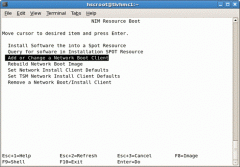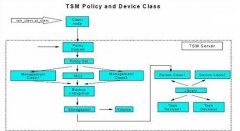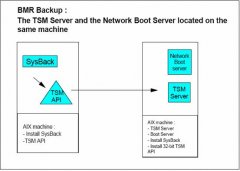Windows操作系统下重新安装TSM的方法,需要执行许多步骤来保留服务器实例名称和数据库目录。在卸载期间,将移除先前设置的所有服务器实例,但是这些实例的数据库目录仍然存在。
Windows操作系统下卸载并重新安装 Tivoli Storage Manager
如果您打算手动(而不使用向导)重新安装 Tivoli® Storage Manager,那么需要执行许多步骤来保留服务器实例名称和数据库目录。在卸载期间,将移除先前设置的所有服务器实例,但是这些实例的数据库目录仍然存在。
关于此任务
如果您正在使用向导从 Tivoli Storage Manager V6.2 或 V6.3 进行升级,那么不需要完成这些步骤。该向导将自动完成这些步骤。要手动卸载和重新安装 Tivoli Storage Manager,请完成下列步骤:
- 继续卸载之前,生成当前服务器实例的列表。运行以下命令:
db2ilist - 对每个服务器实例运行下列命令:
记录每个实例的数据库路径。db2 attach to server1 db2 get dbm cfg show detail db2 detach - 卸载 Tivoli Storage Manager。
卸载 Tivoli Storage Manager 后,检查以验证是否已卸载 Tivoli Storage Manager DB2®。
- 当您卸载任何版本的 Tivoli Storage Manager 6.1 或更高版本(包括修订包)时,会创建实例文件。会创建实例文件以帮助重新安装 Tivoli Storage Manager。重新安装时,当系统提示您提供实例凭证时,请检查此文件和使用该信息。在静默安装方式下,您使用 INSTANCE_CRED 变量来提供这些凭证。
可以在以下位置找到实例文件:
- Tivoli Storage Manager 服务器安装目录中的 C:ProgramDataIBMTivoliTSMinstanceList.obj
- 重新安装 Tivoli Storage Manager。
如果 instanceList.obj 文件不存在,那么您需要执行下列步骤来重新创建服务器实例:
- 重新创建服务器实例。
提示: 安装向导将配置服务器实例,但是您必须验证它们是否存在。如果它们不存在,那么必须手动配置它们。
- 对数据库进行编目。以实例用户身份登录到每个服务器实例(一次一个实例),然后发出以下命令:
set db2instance=server1 db2 catalog database tsmdb1 db2 attach to server1 db2 update dbm cfg using dftdbpath instance_drive db2 detach - 通过列出目录验证 Tivoli Storage Manager 是否能够识别服务器实例。如果您未更改主目录,那么会显示您的主目录。如果您使用了配置向导,那么会显示您的实例目录。请发出以下命令:
如果看到列出 TSMDB1,那么可以启动服务器。db2 list database directory
- 重新创建服务器实例。
声明: 此文观点不代表本站立场;转载须要保留原文链接;版权疑问请联系我们。